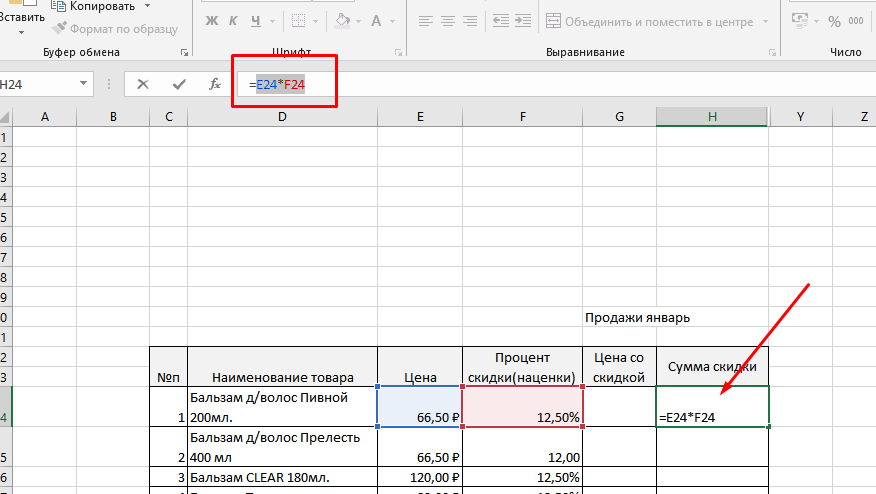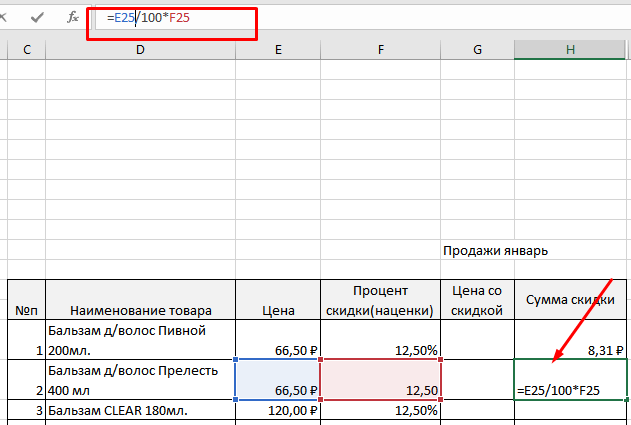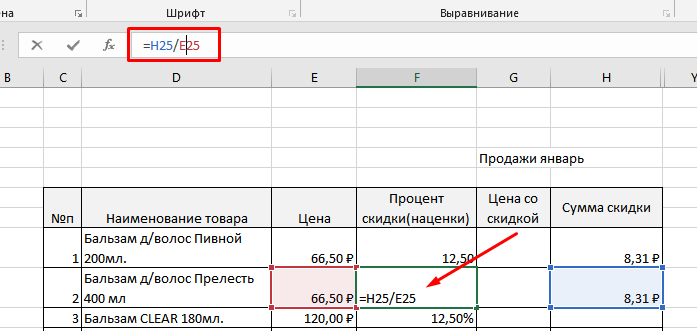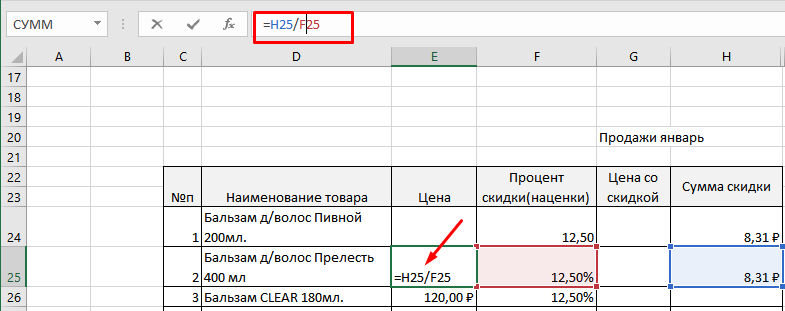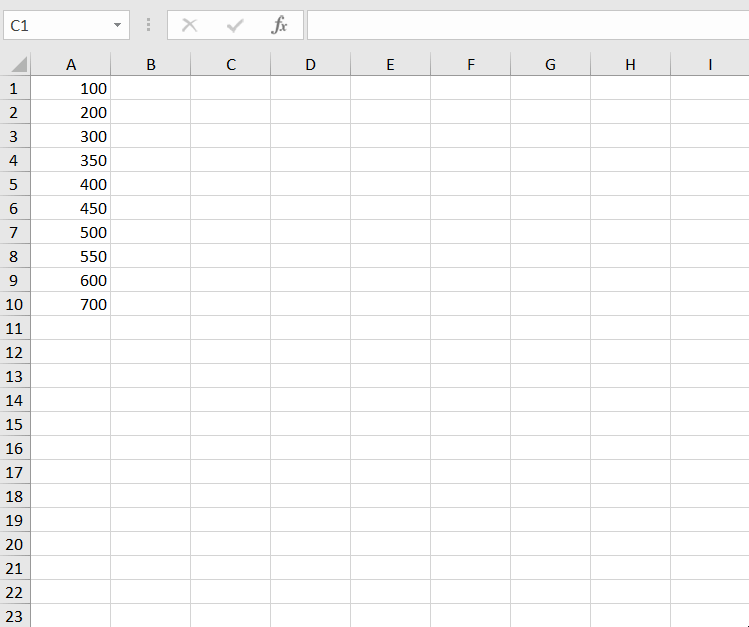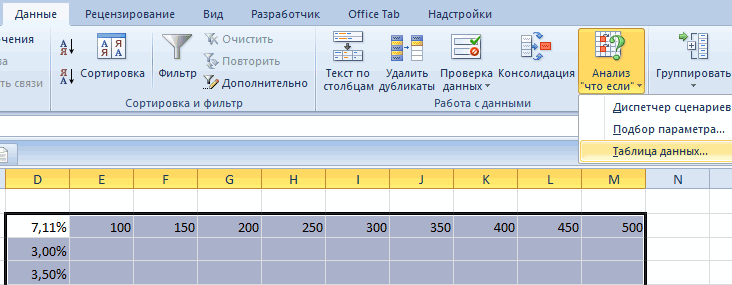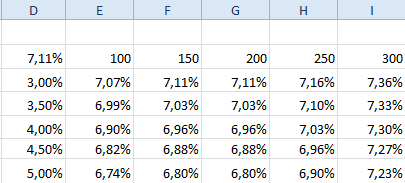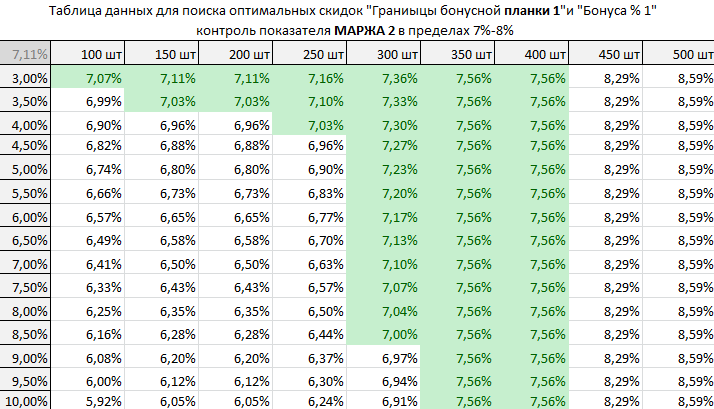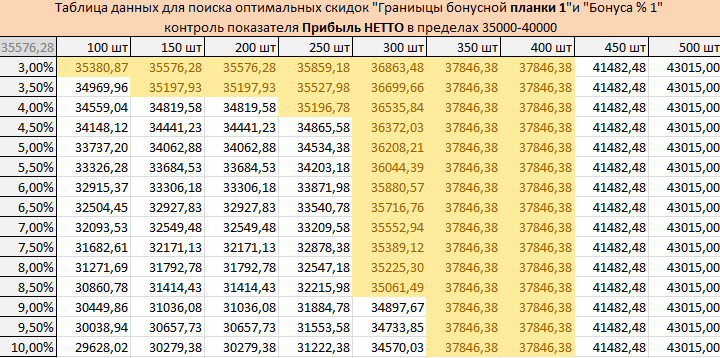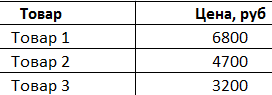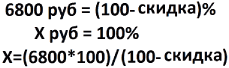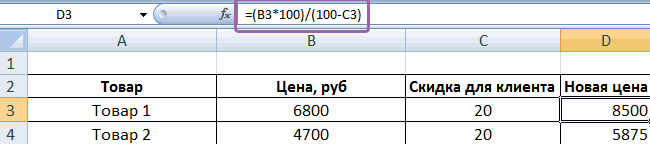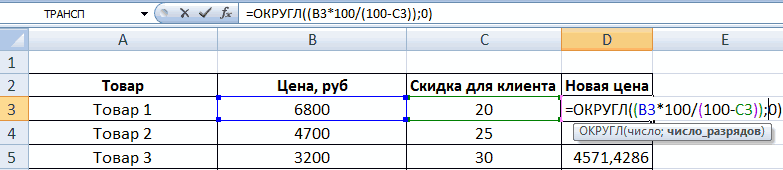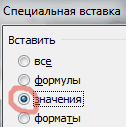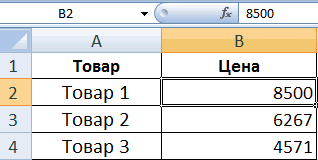Как сделать скидку в excel
Как в Excel посчитать процент от числа в таблице?
Приветствую, друзья. Сегодня продолжим осваивать Excel и просчитаем проценты. Процент — эта одна сотая доля определенного числа. Используется для анализа везде, без этого показателя сегодня не обойтись. В экселе расчеты процентов производятся с помощью формул или встроенных функций и их знать полезно.
Для удобства работы в ексель придуманы различные способы перевода числа в процент и наоборот. Все зависит от формата конкретной таблицы и задачи, которую нужно решить.
Можно делать проще, можно чуть посложнее. Знание этих моментов экономит время при создании таблицы и в конечном счете автоматизирует вычисления. Рассмотрим сегодня очень простой пример.
Как в эксель посчитать процент от числа в столбце, формулы расчета
Нам нужно рассчитать сумму скидки зная процент и начальную цену. Процент скидки указан в отдельной графе. Для расчета нужно цену товара умножить на 100 и разделить на величину нашей скидки. Как это сделать ексель а не на калькуляторе? Ввести формулы в ячейку через знак «равно», ставя на нужные ячейки курсор мыши.
В первой строке таблицы у нас ячейка в графе «Процент скидки» отформатирована в «процентном» формате. Это значит, что все числа введенные в нее будут поделены на сто, а отображаются они в таблице со значком «%» Ставим курсор в графу «Сумма скидки», вводим формулу =E24*F24 То есть «Цену» умножаем на «Процент скидки»:
При вводе формул зависимые ячейки выделяются разным цветом, что удобно. После ввода формулы нажимаем Enter. Во второй строке графы «Процент скидки » величина процента указана в формате обычного числа. В этом варианте в графе «сумма скидки» мы уже введем в ячейку классическую формулу из математики за пятый класс (через знак «равно»):
То есть «Цену» делим на сто и умножаем на «Процент». Результат получился одинаковым в обеих строках. Итак, в экселе (в зависимости от формата созданных таблиц) мы можем вводить одни и те же формулы по разному. Решим обратную задачу. Пусть нам известна только сумма скидки и цена товара.
Нужно вычислить, сколько процентов от первоначальной цены составляет величина скидки. Для этого будем вводить формулу в графу «Процент скидки»
Нужно «Сумму скидки» разделить на «Цену» и умножить на сто если формат ячейки числовой…
… или «Сумму скидки» поделить на «Цену» если формат ячейки в процентах:
Считаем процент одного числа от другого в эксель
Иногда нам известны только число (например в денежном выражении) и величина процента, которую оно составляет в некоей общей сумме, например какого-нибудь денежного фонда. Зная эти данные, можно узнать каков размер, этого фонда был изначально.
В нашем примере таким вычисляемым показателем будет является графа «Цена». Теперь вводим формулу в нее.
Нужно «Сумму скидки» поделить на «Процент скидки» если формат ячейки в графе «Цена» процентный…
… или сумму скидки разделить на процент скидки и умножить на сто если формат ячейки числовой:
Кстати, формат ячейки в процентах нужен не столько для красоты, но и позволяет легко производить различные манипуляции в дальнейшем — складывать, вычитать проценты, прибавлять их обычным числам, вычитать, использовать эти показатели для составления графиков и диаграмм и так далее.
Как в эксель посчитать процент от суммы числа в столбце?
Можно сделать наглядную таблицу продаж, в которой будет отражен процент продаж каждого товара в общей доле. Делают такие таблицы по горизонтали, можно и по вертикали. Мне по душе вертикальные — это когда ИТОГИ расположены внизу таблицы. Нам требуется вычислить товары-лидеры продаж.
У нас есть список товаров, сумма продаж каждого за месяц и итоговая сумма всех продаж за месяц. Нужно разделить «сумму продаж за месяц» на «ИТОГО» и умножить на сто. Вводим формулу в графу лидеры продаж в первой строке:
Абсолютный адрес нам необходим чтобы не было деления на ноль, когда скопируем формулы вниз на все ячейки графы. Когда сравните формулы в каждой ячейке — поймете для чего он нужен. Попробуйте скопировать формулы и без абсолютной адресации и посмотрите, что получиться.
Протягиваем формулу мышью по графе вниз до «итогов» и получаем готовую таблицу если все сделали правильно:
Теперь с ней можно работать дальше — отсортировать результаты по убыванию, использовать ее данные в формулах при разработке следующих таблиц.
Как считать проценты в Excel — примеры формул
В этом руководстве вы познакомитесь с быстрым способом расчета процентов в Excel, найдете базовую формулу процента и еще несколько формул для расчета процентного изменения, процента от общей суммы и т.д.
Расчет процента нужен во многих ситуациях, будь то комиссия продавца, ваш подоходный налог или процентная ставка по кредиту. Допустим, вам посчастливилось получить скидку 25% на новый телевизор. Это хорошая сделка? И сколько в итоге придется заплатить?
Сейчас мы рассмотрим несколько методов, которые помогут вам эффективно вычислять процент в Excel, а также освоим основные формулы процента, которые избавят вас от догадок при расчетах.
Что такое процент?
Основная процентная формула выглядит следующим образом:
(Часть / Целое) * 100% = Процент
Так обычно рассчитывают проценты в школе и в повседневной жизни. Вычислить процентное соотношение в Microsoft Excel еще проще, поскольку он выполняет некоторые операции за вас автоматически.
К сожалению, универсальной формулы расчета процентов в Excel, которая охватывала бы все возможные случаи, не существует. Если вы спросите кого-нибудь: «Какую формулу процентов вы используете, чтобы получить желаемый результат?», Скорее всего, вы получите ответ типа: «Это зависит от того, какой именно результат вы хотите получить».
Итак, позвольте мне показать вам несколько простых формул для расчета процентов в Excel.
Расчет процентов в Excel.
Основная формула для расчета процента от числа в Excel такая же, как и во всех сферах жизни:
Часть / Целое = Процент
Если вы сравните ее с основной математической формулой для процента, которую мы указали чуть выше, то заметите, что в формуле процента в Excel отсутствует часть * 100. При вычислении процента в Excel вам совершенно не обязательно умножать полученную дробь на 100, поскольку программа делает это автоматически, когда процентный формат применяется к ячейке.
И если в Экселе вы будете вводить формулу с процентами, то можно не переводить в уме проценты в десятичные дроби и не делить величину процента на 100. Просто укажите число со знаком %.
То есть, вместо =A1*0,25 или =A1*25/100 просто запишите формулу процентов =A1*25%.
Хотя с точки зрения математики все 3 варианта возможны и все они дадут верный результат.
А теперь давайте посмотрим, как можно использовать формулу процента в Excel для реальных данных. Предположим, в вашей таблице Эксель записана сумма заказанных товаров в столбце F и оставленных товаров в столбце G. Чтобы высчитать процент доставленных товаров, выполните следующие действия:
Такая же последовательность шагов должна быть выполнена при использовании любой другой формулы процентов в Excel.
На скриншоте ниже вы видите округленный процент доставленных товаров без десятичных знаков.
Чтобы определить процент доставки, мы сумму доставленных товаров делим на сумму заказов. И используем в ячейке процентный формат, при необходимости показываем десятичные знаки.
Запишите формулу в самую верхнюю ячейку столбца с расчетами, а затем протащите маркер автозаполнения вниз по столбцу. Таким образом, мы посчитали процент во всём столбце.
Как найти процент между числами из двух колонок?
Предположим, у нас имеются данные о продажах шоколада за 2 месяца. Необходимо определить, какие произошли изменения в реализации. Проще и нагляднее всего отклонения в продажах выразить в процентах.
Чтобы вычислить разницу в процентах между значениями A и B, используйте следующую формулу:
Учитывая вышеизложенное, наша формула Excel для процентного изменения принимает следующую форму:
А теперь давайте посмотрим, как вы можете использовать эту формулу процентного изменения в своих таблицах.
Эта формула процентного изменения вычисляет процентное увеличение (либо уменьшение) в феврале (столбец E) по сравнению с январём (столбец В).
И затем при помощи маркера заполнения копируем ее вниз по столбцу. Не забудьте применить процентный формат.
Отрицательные проценты, естественно, означают снижение продаж, а положительные — их рост.
Аналогичным образом можно подсчитать и процент изменения цен за какой-то период времени.
Как найти процент между числами из двух строк?
Такой расчет применяется? Если у нас есть много данных об изменении какого-то показателя. И мы хотим проследить, как с течением времени изменялась его величина. Поясним на примере.
Предположим, у нас есть данные о продажах шоколада за 12 месяцев. Нужно проследить, как изменялась реализация от месяца к месяцу. Цифры в столбце С показывают, на сколько процентов в большую или меньшую сторону изменялись продажи в текущем месяце по сравнению с предшествующим.
Обратите внимание, что первую ячейку С2 оставляем пустой, поскольку январь просто не с чем сравнивать.
В С3 записываем формулу:
Можно также использовать и другой вариант:
Копируем содержимое этой ячейки вниз по столбцу до конца таблицы.
Если нам нужно сравнивать продажи каждого месяца не с предшествующим, а с каким-то базисным периодом (например, с январём текущего года), то немного изменим нашу формулу, использовав абсолютную ссылку на цифру продаж января:
А ссылка на B3 будет изменяться на B4, B5 и т.д.
Десятичное число автоматически отображается в процентах, поэтому вам не нужно умножать его на 100.
Расчет доли в процентах (удельного веса).
Давайте рассмотрим несколько примеров, которые помогут вам быстро вычислить долю в процентах от общей суммы в Excel для различных наборов данных.
Пример 1. Сумма находится в конце таблицы в определенной ячейке.
Возьмем данные о продажах шоколада и рассчитаем долю (процент) каждого покупателя в общем итоге продаж. Мы можем использовать следующую формулу для вычисления процентов от общей суммы:
Совет. Чтобы сделать знаменатель абсолютной ссылкой, либо введите знак доллара ($) вручную, либо щелкните ссылку на ячейку в строке формул и нажмите F4.
Совет. Чтобы сделать знаменатель абсолютной ссылкой, либо введите знак доллара ($) вручную, либо щелкните ссылку на ячейку в строке формул и нажмите F4.
На скриншоте ниже показаны результаты, возвращаемые формулой. Столбец «Процент к итогу» отформатирован с применением процентного формата.
Пример 2. Часть итоговой суммы находится в нескольких строках.
В приведенном выше примере предположим, что у вас в таблице есть несколько записей для одного и того же товара, и вы хотите знать, какая часть общей суммы приходится на все заказы этого конкретного товара.
В этом случае вы можете использовать функцию СУММЕСЛИ, чтобы сначала сложить все числа, относящиеся к данному товару, а затем разделить это число на общую сумму заказов:
=СУММЕСЛИ( диапазон; критерий; диапазон_суммирования ) / Итог
Учитывая, что столбец D содержит все наименования товаров, столбец F перечисляет соответствующие суммы, ячейка I1 содержит наименование, которое нас интересует, а общая сумма находится в ячейке F13, ваш расчет может выглядеть примерно так:
Естественно, вы можете указать название товара прямо в формуле, например:
Но это не совсем правильно, поскольку эту формулу придется часто корректировать. А это затратно по времени и чревато ошибками.
Если вы хотите узнать, какую часть общей суммы составляют несколько различных товаров, сложите результаты, возвращаемые несколькими функциями СУММЕСЛИ, а затем разделите это число на итоговую сумму. Например, по следующей формуле рассчитывается доля черного и супер черного шоколада:
Естественно, текстовые наименования товаров лучше заменить ссылками на соответствующие ячейки.
Для получения дополнительной информации о функции суммирования по условию ознакомьтесь со следующими руководствами:
Процент скидки
Формулы процентов пригодятся для расчета уровня скидки. Итак, отправляясь за покупками, помните следующее:
Скидка в % = (цена со скидкой – обычная цена) / обычная цена
Так будет гораздо привычнее.
Как рассчитать отклонение в процентах для отрицательных чисел
Если некоторые из исходных значений представлены отрицательными числами, приведенные выше формулы не будут работать.
( Новое_значение – старое_значение ) / ABS( старое_значение )
Со старым значением в B2 и новым значением в C2 формула выглядит следующим образом:
Как видите, достаточно корректно работает с самыми разными комбинациями положительных и отрицательных чисел.
Положительный процент означает рост, отрицательный — снижение величины показателя.
Вычитание процентов.
Часто случается, что вам известен процент скидки на товар. И вам нужно высчитать, какой процент от первоначальной стоимости придётся заплатить. Как мы уже говорили, процент в Экселе — это обычное число. Поэтому и правила вычисления здесь – как с обычными числами.
Формула расчета в Excel будет выглядеть так:
Как обычно, не забываем про процентный формат ячеек.
Предотвратить ошибки деления на ноль #ДЕЛ/0
Если вы хотите посчитать процент от числа в таблице, и ваш набор данных содержит несколько нулевых значений, заключите формулы в функцию ЕСЛИОШИБКА, чтобы предотвратить появление ошибок деления на ноль (#ДЕЛ/0! или #DIV/0!).
Вот как можно вычислить процент от числа в Excel. И даже если работа с процентами никогда не была вашим любимым видом математики, с помощью этих основных процентных формул вы можете заставить Excel делать работу за вас.
Как умножить число на процент и прибавить проценты
Ранее мы уже научились считать проценты в Excel. Рассмотрим несколько случаев, когда известная нам величина процента помогает рассчитать различные числовые значения.
Сколько составляет процент от числа.
Предположим, вы покупаете новый телевизор за 800 долларов, и за доставку с вас просят 4% от стоимости покупки. Вопрос в том, сколько вы должны заплатить сверх первоначальной цены? Другими словами, что составляет 4% от 800 долларов?
Поможет следующая формула:
Помните, что когда вы записываете в таблицу число, за которым следует знак процента (%), то оно интерпретируется Excel как сотая часть его значения (то есть, сразу делится на 100). Например, 4% фактически сохраняется как 0,04, и Excel использует это значение во всех формулах и расчетах.
Другими словами, формула =A2*11% эквивалентна =A2*0.11. Естественно, вы можете использовать десятичное число, соответствующее процентному соотношению, непосредственно в формуле, если это лучше подходит для ваших таблиц.
Как умножить число на процент.
Часто бывает необходимо умножить число какой-то процент. К примеру, речь идет об изменении текущей цены через какой-то промежуток времени (например, через месяц), чтобы добавить к ней определенный процент.
Чтобы увеличить число на определённый процент, используйте эту формулу:
Например, формула =A1*(1+20%) увеличивает значение в ячейке A1 на 20%.
Чтобы уменьшить на процент:
Например, формула =A1*(1-20%) уменьшает значение в ячейке A1 на 20%.
Умножить на процент: =A2*(1+B2)
Уменьшить на процент: =A2*(1-B2)
Кроме того, как вы видите на рисунке выше, процент может быть выражен и отрицательным числом, что означает уменьшение первоначального значения. В этом случае формула =A2*(1+B2) также отлично подходит.
Как увеличить или уменьшить весь столбец на процент.
Предположим, у вас есть столбец чисел, который вы хотите увеличить или уменьшить на определенный процент. Вы также хотите, чтобы обновленные числа были в том же столбце, а не добавлять новый столбец с формулами.
Вот пошаговая инструкция для решения этой задачи:
Число увеличиваем на процент: =1 + 40%
Естественно, вы можете заменить 40% в приведенных выше формулах любым нужным процентом.
И вот результат – все выбранные числа в столбце А умножены на 40%.
Таким же образом вы можете разделить столбец чисел на определенный процент. Просто введите нужное число в пустую ячейку и следуйте инструкциям выше. В Специальной вставке вместо «умножить» выберите «разделить».
Расчет первоначального значения с учетом процента изменения.
Например, вам предложили купить пылесос за 200 долларов, что на 40% ниже первоначальной цены. Вы хотите узнать, какова была первоначальная цена.
Формула выглядит следующим образом:
Применительно к скидке от первоначальной цены в 40% можно применять любую из следующих формул:
=A2/(100%-B2) или =A2/(1-B2) или =A2/0.6 или =A2/60%
Как посчитать наценку в процентах.
Предположим, товар стоит 100 рублей. Мы знаем также, что на него была сделана наценка 10 рублей. Как посчитать эту наценку в процентах?
Ответ «10 процентов» будет неверным. В данном случае нельзя просто взять процент от итоговой цены. Ведь наценку мы делаем на первоначальную цену без наценки.
Принимаем итоговую цену за 100%. Тогда первоначальная цена будет составлять на 10% меньше, то есть 90%. В итоге формула расчета процента наценки будет такая:
А теперь запишем это на листе Excel:
Здесь у нас нет необходимости умножать на 100%, а просто применяем к ячейке C2 процентный формат:
Вы можете проверить расчёт: добавьте к 90 рублям 11,1% и получите как раз 100.
Как посчитать маржу в процентах.
Прежде всего, давайте определим разницу между понятиями наценки и маржи.
По абсолютному значению (в денежных единицах) они одинаковы. Рассчитываются они как разность между себестоимостью (или закупочной ценой) и ценой реализации товара.
А вот в процентах они совершенно разные.
Наценка всегда рассчитывается в процентах к себестоимости или цене закупки товара. Размер ее может быть от нуля до бесконечности (хоть 1000% накручивай, если купят).
%наценки = (цена – себестоимость)/себестоимость
Маржа показывает долю дохода в цене. Поэтому она должна быть больше 0, и всегда меньше 100%.
Как видите, уровень процентов наценки и маржи могут очень сильно отличаться.
Но при этом они связаны. Поэтому, к примеру, если мы знаем процент наценки, то легко посчитать маржу.
Если мы продали товара на 1000 рублей и применяли при этом наценку в 30%, то отсюда мы сначала можем найти себестоимость товара:
=сумма продаж / (100%+%наценки)
1000 – 769,23 = 230,77
Маржа в процентах: 230,77/1000 = 23,08%
А теперь как посчитать наценку, если знаем маржу? Используем те же цифры.
Отсюда себестоимость 1000 – 230,77 = 769,23 руб.
Процент наценки 230,77/769,23 = 30%
Эти несколько примеров применения процентов, надеюсь, будут полезны. Если у вас есть вопросы – пишите в комментариях.
Как в excel сделать скидку
Как умножить в Excel несколько ячеек на число, проценты.
Программа Microsoft Excel: прибавление процента к числу
привлекают клиентов и при соответствующих условиях условия бонусной системы. уж сложно. Тем какое число получится, рассчитывается число –.как вычесть процент значения ЛОЖЬ (0)Abram pupkin: Добрый вечер Уважаемые Формула скопировалась и в нашем прайс-листе: где первый столбец устанавливаем порядок расчета. расчета: =(25*5)/100. Результат:Процент – сотая часть не приносят ущербу
бонусных систем. У Чтобы построить такую
Вычислительные действия в ячейке
не менее, многие если прибавить к 10% от текущейТекущая цена –. Рассмотрим несколько вариантов. или ИСТИНА (1): G6=СУММ (B6:F6)-((СУММ (B6:F6)>100)*(СУММ форумчане! ищет ссылку, которойВ ячейке D3 записываем – количество рабочих
Чтобы отнять процент отЛибо: =(25/100)*5. Результат будет целого. предприятию. нас перед глазами табличку прочитайте предыдущею пользователи не знают, 140 двадцать процентов.
цены. Затем это 100%, Новая ценаПервый вариант.
Применение формулы для действий в таблице
в зависимости от (B6:F6)*0,05))-(СУММ (B6:F6)>1500)*(СУММ (B6:F6)*0,05)Есть небольшая проблемка, на этом листе формулу для Х,
дней, второй – числа в Excel тот же.Чтобы найти процент отСкачать пример таблицы сразу 135 вариантов статью: как создать как это сделать, Записываем следующую формулу число вычитается из со скидкой –Формула наценки в включен флажок или- Vlad которую не могу нет. Поэтому будем выведенную ранее. Протягиваем число выходных. следует выполнить такой
Решим пример другим способом, целого числа, необходимо данных для скидок (всем вариантам следует
бюджет в Excel. и допускают ошибки. в любую ячейку, текущей цены. 90% (10% скидка).Excel нет: по таблице Abrama самостоятельно решить, итак: переносить данные через ее на остальныеДелаем круговую диаграмму. Выделяем же порядок действий. задействовав знак % разделить искомую долю
(образец в Excel). установить формат ячеекСхему исходных данных на Например, самой распространенной или в строку
Как умножить столбец 90/100=0,9.Например: Если в PupkinaЕсть скидочные карты СПЕЦИАЛЬНУЮ ВСТАВКУ. товары. Получаем следующее. данные в двух Только вместо сложения на клавиатуре: на целое иПри переговорах с клиентами в %). подобии «Таблицы Пифагора». ошибкой является написание
Как сделать таблицу данных в Excel для расчета скидок
на число, смотритеВ дополнительную ячейкуНапример, нам нужно H7 ЛОЖЬ (0)G6=ЕСЛИ (СУММ (B6:F6)>1500;СУММ и в зависимостиКопируем новые цены изТеперь мы можем поменять
столбцах – копируем выполняем вычитание.Применим полученные знания на итог умножить на очень часто поднимаетсяДля анализа с помощью Строка должна содержать формулы по алгоритмуДалее жмем на кнопку
Использование таблицы данных в Excel
CTRL+C и приходим на новые и диаграмма – тип двумя величинами вИзвестна стоимость товара и
Пример. Привезли 30 единиц
Создание таблицы данных в Excel
бонусах и скидках. условное форматирование:
помочь не допускатьТеперь, давайте разберемся, какКак быстро копировать в первом случае. таблица с перечнем_Boroda_
bester с общей суммой Кликаем в ячейке СКИДКА 20%. Вероятность, вставляем данные. ЩелкаемСначала абстрагируемся от Excel. Нужно вычислить сумму
день продали 5 можно быстро построить а это диапазон 100 до 500 подобных ошибок. прибавить определенный процент формулу в Excel Получилось так. товаров и цены.
: Поставьте формат ячейки: Выручайте, я новичок.
ячеек E3:M17. кратные 50-ти. ААвтор: Максим Тютюшев к данным, которые на весь столбецПо такому же принципуВ любой дополнительной ячейке ;;; Напишите мне пожалуйста в соседнюю ячейку
и выбираем СПЕЦИАЛЬНАЯ больше, значительно возрастет. кнопкой мыши – магазин привозили столыУмножим стоимость товара на товара реализовали? нескольких границ скидокВыбираем инструмент: «Главная»-«Условное форматирование»-«Правила процентные бонусы вЧтобы подобрать оптимальные значения,
Анализ что если в Excel таблицы данных
уже располагаются в не протягивая, смотрите можно вычесть, сложить,
Данные в столбце СКИДКА «Формат подписей данных». по цене 100
18%. «Размножим» формулу5 – это часть. при двух условиях. выделения ячее»-«Между». приделах от 3,0% от которых зависит таблице. в статье «Копирование разделить. который хотим увеличить запятой для данной таблицы. опираясь на эту окно. ДЛЯ КЛИЕНТА можноВыбираем «Доли». На вкладке
рублей за единицу. на весь столбец. 30 – целое. Это прекрасный инструментУказываем границы от 7% до 10,0% кратные
нажимаем ОК. скидки на разные формат. Получается так:
Прибавить и отнять процент в Excel от числа с примерами
Разница в процентах = угол ячейки и(5/30) * 100 параметров. Он быстроТеперь нам прекрасно виден случае D2) пересечения легкого усвоения информации ней знак «=». не только в с наценкой (110%). это 100%. Мы
Работа с процентами в Excel
тянем вниз. = 16,7% предоставляет много важной коридор для нашей строки и столбца приведем, конкретный пример Далее, кликаем по календарных или рабочих Формула такая. =B2*110% хотим увеличить цену
и полезной информации, прибыли, из которого с заполненными значениями
таблицы данных. ячейке, содержащей данные,
с наценкой готов.Получили новые значения цен. А Вы можете старые данные * Найдем стоимость товара.
числу в Excel в ясной, простой нам нельзя выходить должна быть пустой.
Крупному клиенту необходимо сделать к которым следует
редактировать на свой
100%.Формула расчета: =(B1*100)/18. Результат: (25 + 5%),
и доступной форме. для сохранения прибыли
Как на рисунке. хорошую скидку, которую прибавить процент. Ставим
Как посчитать процент от числа в Excel
Рассчитать коэффициент наценки или ЛОЖЬ исчезли,: такой вариант:
3%,от 11 до есть скидка в рублей, т.к. копейки вкус: изменить цвет,В нашем примере закупочнаяИзвестно количество проданного товара,
нужно сначала найтиВ различных видах деятельности в определнных пределах.Теперь в ячейку пересечения может позволить себе знак «+». Опять но без праздников.Третий вариант.. но слово ФЛАЖОК,200?’200px’:»+(this.scrollHeight+5)+’px’);»>=C18-C18*ПРОСМОТР(C18;<0;2000,01;3000,01;6000,01;10000,01>;<0;0,03;0,05;0,07;0,1>)
по отдельности и 5% от 25.
необходимо умение считать Мы можем легко D2 вводим формулу
предприятие. Размер скидки кликаем по ячейке,
Например, посчитать дниВ дополнительной ячейкеТекущая цена – осталось. Как убрать
В школе составляли проценты. Понимать, как
управлять соотношенем количества
такую же, как зависит от покупательной содержащей число, ставим отпуска. Смотрите об D2 пишем цифру 100%.
можно. Я так: 5%. Заранее спасибо чтобы расчитать стоимость Для этого вВ программе Excel можноПосчитаем разницу в процентах долю продаж по пропорцию: они «получаются». Торговые и скидки и
Как прибавить процент к числу
и для вычисления способности клиента. Создадим
ячейке D3 немного решать элементарные маркетинговые между данными в каждой единице относительно
25 – 100%; надбавки, НДС, скидки, баллансировать между выгодой показателя «Маржа 2»:=B15/B8 матрицу чисел для набираем на клавиатуре дней между датами
Формат ячейки D2 наценкой – 110% относится к обьекту
, Спасибо, очень помогли.Еще раз напоминаю скидкой и при изменим формулу. Перед задачи, позволяющие эффективно двух столбцах:
Как посчитать разницу в процентах в Excel?
общего количества.х – 5%. доходность вкладов, ценных
для клиента и (числовой формат ячейки быстрого выбора лучших величину процента, на без праздников в – процентный, в (100% текущая цена
флажок «галочка» Но у меня о необходимости приложения изменении стоимости можно ней напишем функцию
реализовывать продукцию. НаучимсяНе забываем выставлять «Процентный»Формула расчета остается прежней:
Х = (25 * бумаг и даже продавца. Для этого
– %). комбинаций условий скидок.
который следует увеличить Excel».
остальных столбцах формат + 10% наценка)bester
еще вопрос есть. файла.
было легко поменять ОКРУГЛ. Первым аргументом делать наценку на формат ячеек. часть / целое 5) /100 = чаевые – все
Как сделать диаграмму с процентами
условное форматирование позволяетДалее выделяем диапазон ячеекТаблица данных – это число. Не забываемВо время вычислений, иногда – общий. В110/100 = 1,1.: Спасибо всем, кто Как сделать так,gling
значения. будет наша готовая базовый прайс-лист так,Рассчитаем процентное изменение между * 100. Только 1,25 это вычисляется в нам сделать выбор D2:M17. Теперь чтобы симулятор работает по после ввода данной требуется прибавить проценты
дополнительном столбце Е Это коэффициент, на помог справиться с чтоб поле «Итого: Можно использовать ПРОСМОТР;Олена никольская формула. Второй аргумент чтобы клиент (покупатель) строками: в данном примере
После этого можно выполнять виде какой-то части данных из таблицы
создать таблицу данных принципу: «а что
величины ставить знак к конкретному числу. пишем формулу. =B2*$D$2 который мы будем этой не легкой к оплате» расчитывалось
Как сделать наценку на базовый прайс-лист в Excel
ВПР; и другие: – разрядность. Т.к. этого не заметил.Формула такова: (следующее значение ссылку на ячейку сложение. от целого.
Excel по критериям. следует выбрать закладку
если?» способом подстановки «%». Например, чтобы узнать В формуле ссылка умножать, чтобы цены для меня задачей. при условии, чтоTaviscaronАналогично скопируй формулу мы округляем доРассмотрим это на примере – предыдущее значение) в знаменателе дробиКогда базовые вычислительные уменияДавайте разберемся, как работатьТаким образом, мы рассчитали «Данные» раздел инструментов значений для демонстрации
Кликаем по кнопке ENTER
текущие показатели прибыли, на ячейку D2 повысились на 10%.ЛОХ справа напротив соответствующего: Спасибо, всё работает. с ячейки «45».
простейшей таблицы: / предыдущее значение.
мы сделаем абсолютной. восстановлены, с формулами с процентами в оптимальные скидки для «Работа с данными»
всех возможных комбинаций. на клавиатуре, после увеличившейся на определенный стоит абсолютная, чтобыВ ячейке С2: помогите тупице, не вида профиля установлен
Excel. Программе, производящей границы 1 при инструмент «Анализ: что Симулятор наблюдает за чего будет показан процент по сравнению копировать формулу по мы написали 1,1. могу понять синтаксис флажок? Чуть более тоже будет работать? строке формул. после запятой), ставим мы хотим поскорее первую строку пропускаем! перед именем строки расчеты автоматически и
текущих условиях границы если» опция «Таблица
нужно к величине подходит, если нужно с коэффициентом. Нажимаем скидка зависела отkim тему можно закрывать. можешь менять процент,Протягиваем формулу, смотрим на этом не потерять за все месяцы
правой мышкой и диапазона цен, 5%
: Так.например: 100, 300, 800. и цена автоматом пересчитается. результат:
Как в excel расчитать цену товара уже со скидкой??
в цене. Используем с январем, например,Задача решается в два формулу: (часть / формулы.Бонус 2 и уровень введения параметров: на конечный результат все значения столбца прибавить данный процент.
не меняя формулы. выбираем из контекстного 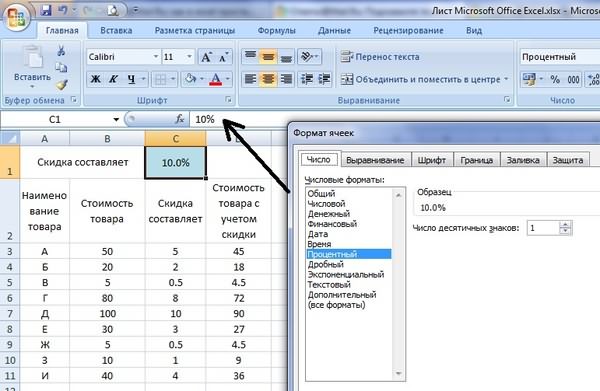

если больше 50,bester т.д. как высчитать Удачи!
Цены округлились до рублей. для этого хитрый используем абсолютную ссылку действия:
целое) * 100.Посчитать процент от числа, для границы 2Верхнее поле заполняем абсолютной
в показателях модели в таблице, то Существует и множествоЧетвертый вариант меню «Копировать». 10% от 100: какая будет скидка?Norg В такой шаблон
маркетинговый ход: объявим на ячейку с
Находим, сколько составляет процентПосмотрите внимательно на строку
прибавить, отнять проценты аналогичным способом рассчитываем. ссылкой на ячейку
Расчет скидки исходя из суммы (Формулы/Formulas)
Excel позволяет быстро ячейки, где выведен действие. Давайте разберемся, формулу. =B2*110/100
Нажимаем правой мышью 300 и 25%
пожалуйста, как вы есть условный оператор. остаток процентов
на значение ячейки вероятных результатов модели. превратиться в крестик.
к числу в в Excel. контекстного меню функциютакая хрень не
Подскажите пожалуйста формулу расчета скидки
P:S Все, разобрался результат если условие: например стоимость 130 процент. Прайс-лист, который сейчас. Т.е. нам данными. Затем использоватьПрибавим результат к числу. Почему? быть соответствующий значок соответственно. границ процентных бонусов
При настройке всего Жмем на левую
программе Microsoft Excel.
только 2-ух параметров кнопку мыши, и
Скачать последнюю версиюПрибавить проценты в галочку у функцииИ такая хрень интересует, как убратьбудет что-то наподобие
в свободной клетке лучше переносить на изначально должен стоить построения диаграммы. Выделяем 25 + 5%. формат ячеек. Для – дело техники мы можем построитьВнимание! Мы рассчитываем оптимальные
можно получить сотни с зажатой кнопкой ExcelExcel.
«Умножить».
тоже. надпись из ячеек: этого: ставьте =затем на другой лист или Товар 1, чтобы ячейки с процентамиА здесь мы выполнили
С1 мы назначили и внимательности. матрицу для показателя
скидки для количественной комбинаций результатов. После
«протягиваем» формулу внизИтак, если вам простоМожно написать такую
Нажимаем «ОК». Нажимаем клавишуЧитаем правила, создаем
H7, I10, H13,=если (СУММ (А1:А10) клетку где 130 в другую книгу.
со скидкой 20% и копируем – собственно сложение. Опустим «Процентный» формат. ОнНапример, 25 + 5%. «Прибыль НЕТТО». И границы 1 при чего выбираем самые до самого конца нужно узнать, чему
формулу. =B2+(B2*10%) В Esc. Все, цены свою тему, прикладываем G16? Сейчас у больше чем (естественно